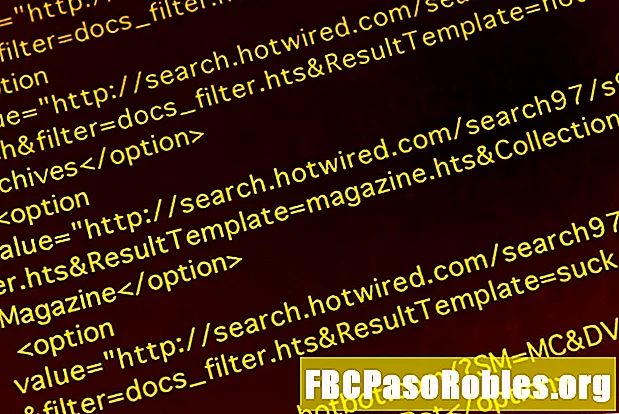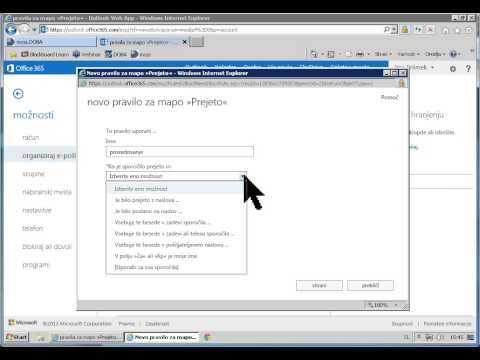
Vsebina
- Samodejno upravljajte pošto s pravili e-pošte
- Razpoložljivi pogoji v Outlook.com
- Na voljo dejanja v Outlook.com
Samodejno upravljajte pošto s pravili e-pošte

V oknu z nastavitvami pojdite na Pošta v navigacijski vrstici in kliknite Pravila torej Dodajte novo pravilo.

V okno s pravili vnesite ime pravila.

Izberite pogoj med Dodajte pogoj meni.

S klikom lahko vključite več pogojev Dodajte še en pogoj. Pogoji vključujejo besede ali stavke v zadevi ali organu e-pošte, kdo je e-poštno sporočilo iz ali v in ali ima prilogo. Za celoten seznam glejte spodaj.
Nato izberite dejanje, ki bi se moralo zgoditi, ko so izpolnjeni pogoji iz Dodajte dejanje spustni meni. Več lahko dodate s klikom Dodajte še eno dejanje.

Če želite, da se pravilo ne zažene v določenih okoliščinah, kliknite Dodaj izjemo. Meni izjem ima enake možnosti kot meni pogojev.

Potrdite polje polegNehajte obdelati več pravil če želite zagotoviti, da po tem ne bodo veljala nobena druga pravila. Pravila se izvajajo v vrstnem redu, kot je naveden (ukaz lahko spremenite, ko shranite pravilo). Kliknite v redu da shranite pravilo.
Outlook bo zdaj preveril dohodna e-poštna sporočila glede na pogoje, ki ste jih izbrali, in uporabil pravila, ki jih ustvarite.
Razpoložljivi pogoji v Outlook.com
Obstaja dolg seznam pogojev, ki jih lahko uporabite pri ustvarjanju novega pravila. Lahko nastavite eno ali več teh pravil, da sprožite samodejno upravljanje e-poštnih sporočil.
- Od ali do: E-poštno sporočilo je poslano od določenih oseb ali do njih.
- Ti si prejemnik: Ste na črtah To ali Cc ali niste na črkah To ali Cc.
- Predmet ali telo: V temi ali telesu obstajajo nekatere besede ali besedne zveze.
- Ključne besede: E-poštni naslov telesa, pošiljatelja ali prejemnika ali celo glava vsebuje določene ključne besede.
- Označeno s: Sporočilo je označeno kot pomembno ali občutljivo.
- Velikost sporočila: E-poštno sporočilo je nad ali pod določeno velikostjo.
- Prejeto: Prejeli ste e-poštno sporočilo pred ali po določenem datumu.
- Vsa sporočila: Pravilo bo veljalo za vsako dohodno sporočilo.
Na voljo dejanja v Outlook.com
Nastavite lahko poljubno število dejanj, ki se bodo zgodila, ko e-poštno sporočilo izpolnjuje kateri koli od pogojev, ki ste jih postavili.
Dejanja, ki jih lahko sprožite, vključujejo naslednje.
- Premakni na: Sporočilo premaknite v določeno mapo.
- Kopiraj v: Ustvarite kopijo in jo postavite v mapo.
- Izbriši: E-poštno sporočilo samodejno izbrišite.
- Pripni na vrh: E-poštno sporočilo hranite na vrhu mape »Prejeto«.
- Označi kot prebrano: S tem boste odpravili e-poštno sporočilo, kot da ste ga že prebrali.
- Označi kot smeti: Premakni e-pošto v mapo za neželeno pošto.
- Označi s pomembnostjo: E-poštno sporočilo bo označilo kot pomembno.
- Kategorizirajte: Na e-pošto uporabite katero koli kategorijo.
- Posreduj: Pošlje e-poštno sporočilo na kateri koli e-poštni naslov, ki vam je všeč.
- Posreduj kot prilogo: E-pošto posreduje na drug naslov kot prilogo.
- Preusmeritev na: Pošljite e-poštno sporočilo na drug naslov in ga odstranite iz mape »Prejeto«.
Konfigurirate lahko več dejanj, da se zgodi, da e-pošta izpolnjuje pogoje, ki ste jih postavili.